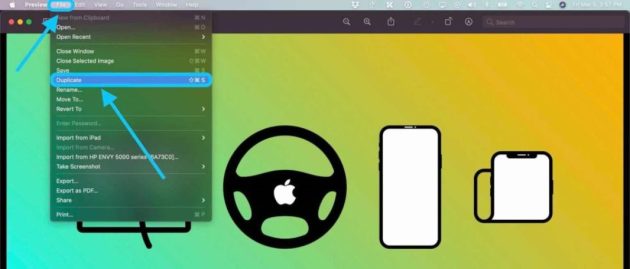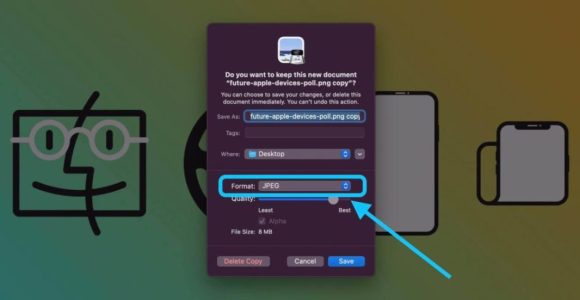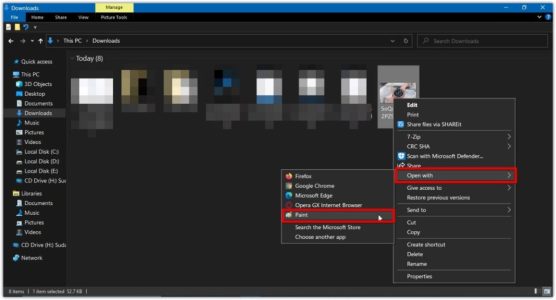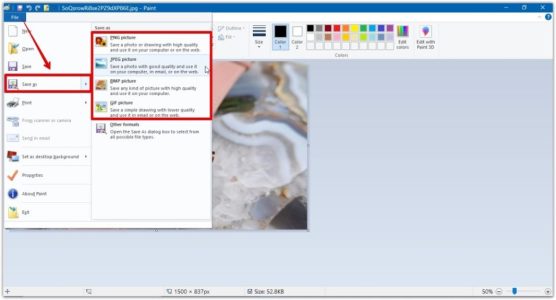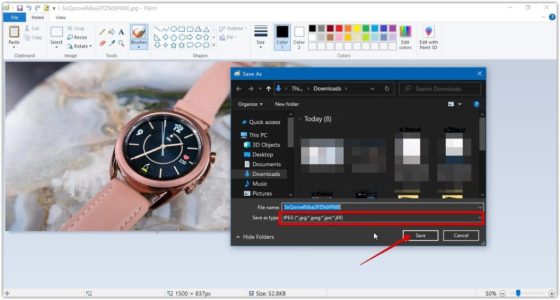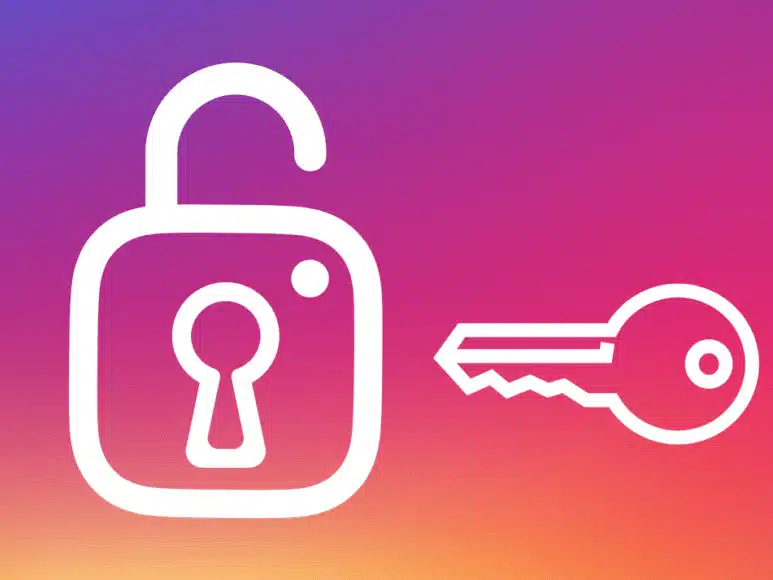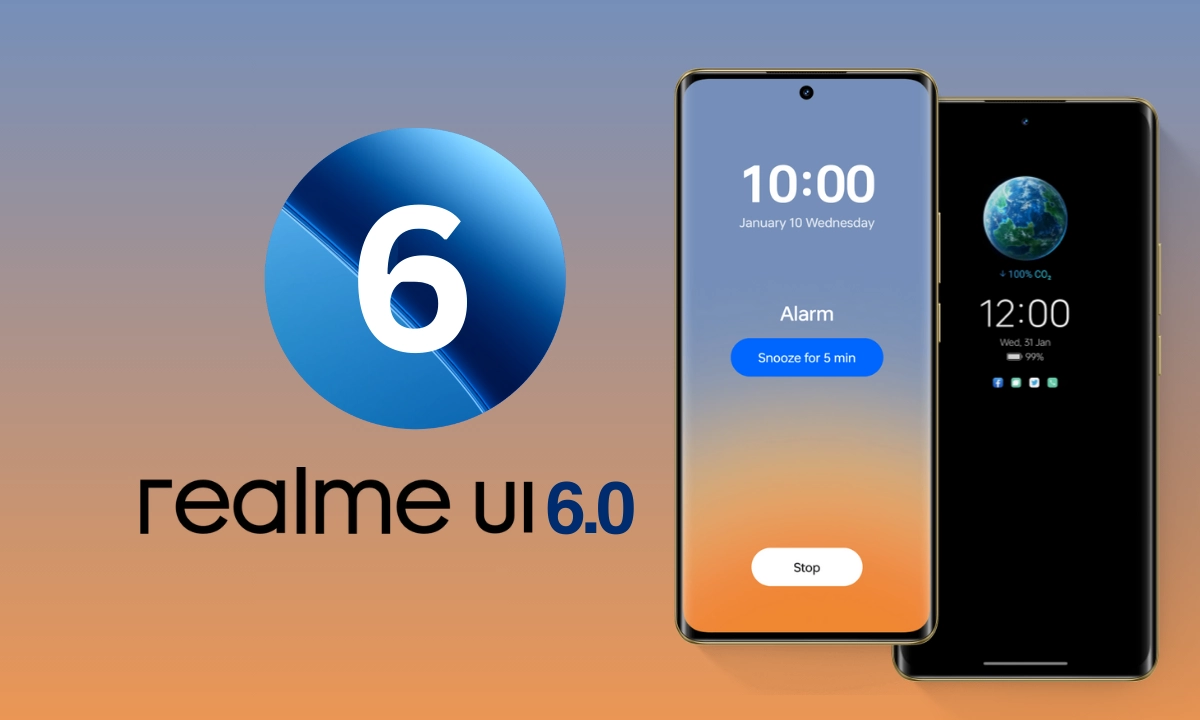كيفية تحويل صور WebP إلى تنسيقات JPEG و PNG
كيفية تحويل صور WebP إلى تنسيقات JPEG و PNG، حيث لاحظ العديد منا أنه بمجرد تحميل أحد الصور من خلال استخدام الإنترنت بواسطة المتصفح الخاص بالويب، يتم حفظ تلك الصورة بامتداد WEBP وذلك بدلاً من العديد من التنسيقات والإمتدادات الأخرى المختلفة، مثل تنسيقات: (JPG-PNG)، حيث أن ذلك التنسيق يُعد أحد أفضل التنسيقات المختارة بين العديد من مُفضلي الصور الصغيرة ذات الجودة العالية، فهو تنسيق مميز حقًا.
تحميل برنامج EximiousSoft Logo Designer لانشاء وتصميم اللوجو
نبذة عن تنسيق Webp
يُعتبر تنسيق (WebP) هو عبارة عن تنسيق جديد ومختلف للصور، حيث يوفر ذلك التنسيق صورًا صغيرة ولكنها عالية الجودة بصفة عامة، والجدير بالذكر أن ذلك التنسيق الموجود على مختلف صفحات الويب يؤدي إلى تسريع التصفح بصورة شاملة، وبالرغم من ذلك فإن ذلك التنسيق لا يحظى بالكثير من الشعبيات الكبيرة لدى بعض المستخدمين، وذلك لأنه لا يسمح للمستخدم بإنشاء أي تعديلات على الصورة، ولا يسمح أيضًا بإرسالها في شكل صور أخرى عادية، وبالرغم من ذلك فإن الصور التي تحمل ذلك التنسيق تدعم جميع منتجات Google وتدعم أيضًا كافة متصفحات الويب.
كيفية تحويل صور WebP إلى تنسيقات JPEG و PNG
تُعتبر أسرع طريقة خاصة بإجابة كيفية تحويل صور WebP إلى تنسيقات JPEG و PNG، هي القيام بفتح تلك الصورة داخل علامة جديدة أو داخل تبويب جديد من متصفح الويب، كما يُمكن إلتقاط هذه الصورة أيضًا بواسطة استخدام لقطة الشاشة بدلًا من القيام بتحميلها من خلال الإنترنت، ولكن إذا كان المستخدم يرغب في التحكم بهذه الصورة بصورة شاملة، سواءً من خلال تصغيرها أو قصها، فيُفضل إتباع التالي:
- يجب أن يقوم المستخدم بحفظ تلك الصورة داخل جهاز mac كالمعتاد، ثم يقوم بفتح تلك الصورة باستخدام التطبيق الخاص بالمعاينة من خلال النقر بالزر الأيمن للماوس على هذه الصورة، وتحديد فتحها باستخدام تطبيق المعاينة.
- يجب الضغط فوق علامة التبويب الموجودة داخل الملف في شريط القائمة، من داخل شاشة التطبيق.
- ينقر المستخدم بعدها فوق تكرار، من داخل القائمة المنبثقة التي تظهر، ثم يقوم بتحديد التنسيق الذي يرغب بتحويل الصورة إليه، باستخدام هذه القائمة المنسدلة.
- يقوم المستخدم بعدها بضبط الجودة الخاصة بهذه الصورة بواسطة تحريك ذلك الشريط الموجود في منطقة الأسفل بجانب خيار الجودة.
- ينقر الشخص بعدها فوق الخيار المُسمى (حفظ)، لكي يتم حفظ الصورة في شكل التنسيق الجديد الذي تم تحديده بشكل مسبق.
تحميل برنامج فوتوشوب 2024 Photoshop
تحويل صور WebP إلى تنسيقات JPEG و PNG
يريد العديد من الأشخاص معرفة كيفية تحويل صور WebP إلى تنسيقات JPEG و PNG داخل أجهزة الويندوز، لذلك يجب اتباع الخطوات التالية:
- يجب أولًا أن يتم حفظ الصورة على الجهاز الشخصي أو الكمبيوتر الخاص مثل المعتاد.
- يتم بعد ذلك فتح الصورة داخل برنامج الرسام بواسطة النقر فوق الصورة باستخدام الزر الأيمن للماوس، ثم اختيار تطبيق الرسام الموجود على جهاز الكمبيوتر الخاص.
- يجب بعد ذلك الدخول إلى شاشة التطبيق، ثم النقر فوق الخيار الخاص بالملفات الموجود داخل شريط القائمة.
- يتم بعد ذلك تحديد التنسيق الخاص بحفظ تلك الصورة من داخل قائمة التنسيقات التي تظهر، ثم يتم اختيار (حفظ باسم).
- يجب النقر فوق الخيار الخاص بالحفظ عند الانتهاء من حفظه بالتنسيق الجديد، الذي قد تم تحديده مسبقًا.
تحميل برنامج الرسام MediBang Paint Pro
تحويل صور WebP إلى تنسيقات JPEG من المتصفح
- اولا: افتح رابط تحويل الصور ILOVEIMG
- ثانيا قم باختيار الصورة التي تريد تحويلها
- ثالثا: قم بالضغط على زر تحويل
- رابعا: قم بحفظ الصورة المحولة الى JPEG